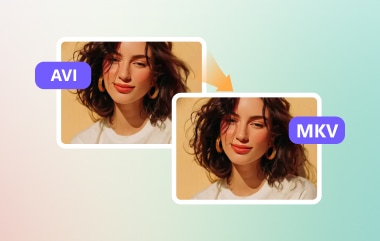お気に入りのアニメ映画をMacで再生できないのはなぜだろうと思ったことはありませんか。これは、ほとんどのアニメビデオが通常MacでサポートされていないSWFファイル形式であるためです。一方、MOV形式は、SWFビデオの最高の品質を維持するための最良の選択です。幸いなことに、 SWFをMOVに変換 Macデバイスに合わせたファイル。この記事はあなたが持つことができる素晴らしいコンバーターツールの中で最高のものにあなたを導きます。
パート1。WindowsとMacでSWFをMOVに変換する方法
最高の中の最高と言えば、これに勝るものはありません AVAideビデオコンバーター。この驚くべきソフトウェアは最高に機能し、品質を少しも失うことなく出力を作成することができます。実際、それはそれをより並外れたものにします。
- 30倍高速な変換プロセス。
- WindowsとMacでSWFをMOVに変換する最も簡単な方法。
- SWFおよびMOVビデオファイルを強化するためのツールが含まれています
- 3Dメーカー、GIFメーカー、メディアメタデータエディター、およびムービーメーカーを使用します。
AVAideビデオコンバータでSWFをMOVに変換する方法
以下は、SWFファイルをダウンロードしてPCにインストールした後、このすばらしいソフトウェアツールを使用して変換する簡単な手順です。
ステップ1SWFファイルをアップロードする
インストールされたソフトウェアを起動し、ファイルをインターフェイスに直接ドラッグしてアップロードします。アップロードする別の方法は、をクリックすることです 追加ファイル 左上のボタンをクリックして、必要な数のファイルをアップロードします。実際には、ファイルフォルダ全体をアップロードして一括変換を体験できます。

ステップ2ファイルをMOVにプリセットします
クリックしてファイルをMOVに設定します すべてをに変換 インターフェイスの右上にあるボタン。をクリックして個別に設定することもできます。 矢印 各ファイルの画像。

ステップ3SWFファイルの変換を開始します
その後、構成を行うと、 すべて変換 インターフェイスの右下にある赤いボタン。

ステップ4変換されたファイルを確認してください
あなたは行くことができます 変換された タブをクリックして、完成したファイルを確認します。次に、をクリックします フォルダ画像 PCで宛先を見つけるため。

パート2。SWFをMOVオンラインに変更する方法
変換 SWFからMOVオンライン 最近では、これも最良の選択肢です。私たちはあなたがあなたのファイルを変容するための最も理想的なオンラインツールを集めました AVAide無料オンラインMOVコンバータ ナンバーワンの座をリードしています。このオンラインツールは、ユーザーが広告や透かしを気にせずに作業できるため、スムーズな変換プロセスを体験したい人に最適です。また、ファイルの品質を高めるためのビデオビットレート、フレームレート、解像度、エンコーダーを含むビデオ設定など、このツールの組み込み機能もお楽しみいただけます。
AVAide Free Online MOVConverterを使用してSWFをMOVに変換する
ステップ1ランチャーをインストールします
これを行うには、をクリックします ファイルを追加する ボタンをクリックし、ポップアップウィンドウからクリックします ダウンロード そうして 開ける.

ステップ2SWFファイルをアップロードする
をクリックしてSWFファイルをインポートします ファイルを追加する もう一度ボタンを押します。さらにファイルを追加するには、 ファイルの追加 インターフェイスの左上部分にあるボタン。
ステップ3ファイルをMOVに設定します
SWFをMOVファイルに変換するには、インターフェイスの下部にある形式の選択肢からMOVを選択します。
ステップ4変換を開始します
すべてが設定されたら、 変換 下部にあるボタンをクリックし、変換プロセスが完了するのを待ちます。

ステップ5宛先ファイルを選択
を打った直後 変換 ボタンをクリックすると、ファイルの保存先を選択する必要があるコンピュータのファイルストレージに移動します。選択した場所を忘れた場合は、をクリックしてファイルを手動で見つけることができます。 フォルダ画像 変換されたファイルの横。

- 非常にスムーズでわかりやすいナビゲーション。
- 迅速な変換プロセス。
- 組み込みの設定で。
- アクセスが制限されていません。
- 一括変換ができます。
- インターネットに依存しています。
- ファイルの個別設定。
CloudConvertを使用してSWFをMOVに変換する方法
CloudConvertは、ファイルをオンラインで変換するためのもう1つの理想的なツールです。さらに、その柔軟性のために人気のあるオンラインツールの1つです。ビデオ変換の他に、ユーザーは電子書籍やドキュメント画像などの他のカテゴリファイルを変換して変換することもできます CloudConvertでSWFからMOVへ、以下の手順をご覧ください。
ステップ1クリック ファイルを選択 ボタンをクリックしてから、SWFファイルをアップロードします。
ステップ2横のドロップダウンボタンの下にあるフォーマットリストからMOVファイルを選択します。 に ボタン。
ステップ3をクリックして変換を開始します 変換 ボタン。プロセスが終了するのを待ってから、変換されたファイルを保存します。

ZamZarを使用してMacでSWFをMOVに変換する方法
最後に、ZamZarがあります。他のツールと同様に、ドキュメント、画像、その他のカテゴリの変換にも対応できる柔軟なオンラインツールです。ただし、ZamZarは無制限のサービスを提供していません。これは、無料サービスを最大50MBのファイルサイズに制限するだけだからです。一方、以下は、SWFファイルをMOVに変換する際に従うべき手順です。
ステップ1をクリックしてSWFファイルをアップロードします 追加ファイル ボタン。
ステップ2アップロードしたファイルをMOVに設定し、 に変換 ボタン。
ステップ3をクリックして変換を開始します 今すぐ変換 ボタン。プロセスが終了するのを待ってから、変換されたファイルをダウンロードします。

パート3。SWFVSMOV
SWF形式はAdobeSystemsによって開発されました。このメモでは、現在Web上のアニメーショングラフィックスに使用されているActionScriptおよびベクターグラフィックスに使用されているのはAdobeFlashファイル形式です。 SWFは高品質であることが知られていますが、再生に関しても要求が厳しいと言われているため、Flash Playerがないと、デバイスで再生できません。
一方、MOVは、Appleが開発したマルチメディアファイルコンテナです。優れた品質を備えた有名なファイルです。さらに、SWFとは異なり、多くの無料ビデオプレーヤーでサポートされています。 Appleが開発したものですが、MOVはMac以外のWindowsでも動作します。
パート4。SWFとMOVに関するFAQ
MOVは圧縮ファイルですか?
MOVには優れたビデオ品質が含まれていますが、非圧縮ファイル内にあります。
MOVはSWFよりも優れていますか?
MOVとSWFには独自のエッジがあります。どちらもビデオの品質に優れているため、それぞれに異なる独自の属性があります。したがって、アクセシビリティに応じて、MOVはSWFよりも優れています。
コンピューターにSWFファイルをダウンロードしても安全ですか?
古いバージョンのフラッシュはより脆弱であるため、今日ダウンロードされたSWFは最初にスキャンでき、封じ込めるリスクはありません。
あなたは最も理想的なことを知っています 無料のSWFからMOVへのコンバーター。それらのどれがあなたの基準に達したのかを今あなたが決めるのはあなたです。試用期間中、AVAide VideoConverterはとりわけ信頼性が高くなっています。ダウンロードして、SWFファイルやMOVファイルだけでなく、ニーズに合わせた他のファイル形式でも役立つすばらしい機能を試してみてください。
ロスレス品質での変換のために350以上のフォーマットをサポートする完全なビデオツールボックス。



 安全なダウンロード
安全なダウンロード